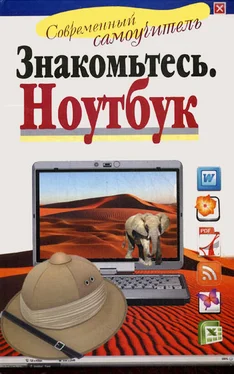Также можно перетащить файл в Корзину напрямую, курсором. Вы уже умеете это делать. Напоминаем: откройте Корзину, наведите курсор на файл и перетащите его в Корзину.
Если файл удален ошибочно
Предположим, вы удалили какой-нибудь нужный файл. Заглянем в нашу Корзину.
Слева сверху вы можете видеть надпись
Очистить корзину.
Нажимайте на него только при стопроцентной уверенности, что файл вам больше не понадобится!
После нажатия этой кнопки файл удаляется из компьютера навсегда!
Справа от этой надписи другая – Восстановить все объекты. При нажатии этой надписи все файлы из корзины будут возвращены на прежние места.
Также вы можете удалять или восстанавливать файлы выборочно, по одному. Для этого просто наведите курсор на нужный файл, нажмите правую кнопку мыши и в появившемся меню выберите функцию Восстановить.
Поиск файлов
Поскольку обычно в компьютере содержится довольно большое количество разных программ и файлов, запомнить, где что находится, довольно сложно. Чтобы каждый раз не ломать себе голову в бесплодных попытках вспомнить, где находится какая-нибудь программа, в ОС любого компьютера существует специальная служба поиска.
В меню
Пуск, в правой таблице, нажимаем строку
Поиск.
Программа спросит, что вы хотите найти. Например, мы потеряли текст, поэтому выбираем второй раздел: Документы (текстовые файлы, электронные таблицы и т. д.). Появляется новый вопрос о дате последнего изменения. Выбираем нужное, а затем при помощи полоски прокрутки справа от вопроса спускаемся в низ таблички и видим окошечко, в которое нужно вписать часть имени документа. Жмем Найти. В большом поле справа будут показаны результаты.
Если вы потеряли файл или папку, аудио– или видеофайл, нажимайте соответствующие строки и действуйте так, как просит программа (то есть делайте примерно то же самое, что и при поиске документа, но с небольшими вариациями).
Работа с внешними носителями информации
Вы будете получать, переносить информацию на внешних носителях – это флэшка, CD или DVD-диски, различные карты памяти.
Как работать с такими устройствами.
1. Вставляем устройство в нужный порт или дисковод. Рассмотрим самый популярный носитель – флэшку. Она вставляется в порт USB.
2. Внизу экрана в строке информации появляется знак подключения внешнего устройства (зеленая стрелочка).
3. Иногда появляется сообщение о том, что обнаружено дополнительное оборудование, и предложение открыть его. В таком случае нажмите кнопку Отмена – сначала мы попробуем открыть ваш съемный носитель другим путем. Вдруг вам понадобится зайти туда два или три раза. Не будете же вы каждый раз вставлять и вынимать флэшку!
4. Заходим в меню Пуск, ищем в табличке справа строку Компьютер, выбираем ее.
5. В открывшемся окне видим перечисление дисков – частей вашего компьютера, на которых хранится информация. Как правило, диск С уже занят информацией, а иконка с CD-диском покажет вам, что здесь отобразится информация с CD или DVD. Поищите – и вы найдете диск, который отображает вашу флэшку. Иногда он может иметь название фирмы, которая произвела ваш носитель. В крайнем случае переберите все диски (не так уж их и много) и посмотрите их содержимое.
6. Дальше выполняем действия как при копировании файла (см. выше).
7. Правильно извлекаем носитель из ноутбука. Для этого нажимаем левой клавишей на зеленую стрелочку внизу экрана (символ внешнего устройства). Если устройств подключено несколько, надо выбрать название нужного устройства и нажать на него. Обязательно дождитесь появления надписи, что устройство может быть удалено, только после этого вынимайте носитель. Это не относится к CD или DVD: тогда достаточно нажать на кнопку открытия дисковода и вынуть диск.
Ярлыки
Ярлык – это значок программы с ее названием, который размещен на вашем рабочем столе. Нужен он для простоты входа в программу. Обычно ярлыки создаются только для часто используемых программ, чтобы не захламлять рабочий стол.
Как создать ярлык
Наведите курсор мыши на свободное место на рабочем столе и нажмите правую кнопку. В появившемся окне наведите курсор на функцию Создать и в следующем окне выберите Ярлык. Появится вот такое окно.
Читать дальше
Конец ознакомительного отрывка
Купить книгу